台式电脑投影仪线怎么连?需要哪些设备?
台式电脑与投影仪的连接是将电脑上的内容通过投影仪显示出来,以便于在更大的屏幕上分享信息、进行演示或观看视频。为确保连接过程顺利,本文将详细指导您如何连接台式电脑与投影仪,并列出所需设备。请跟随以下步骤,一步步完成连接。
准备工作:了解所需设备
在开始连接之前,您需要确保有以下设备:
台式电脑
投影仪
视频线缆(例如VGA、HDMI或DVI线,取决于您的设备接口)
音频线(如果需要外接音频输出)
遥控器(有些投影仪配有)
电脑操作系统驱动程序更新至最新版本(可选,但推荐)
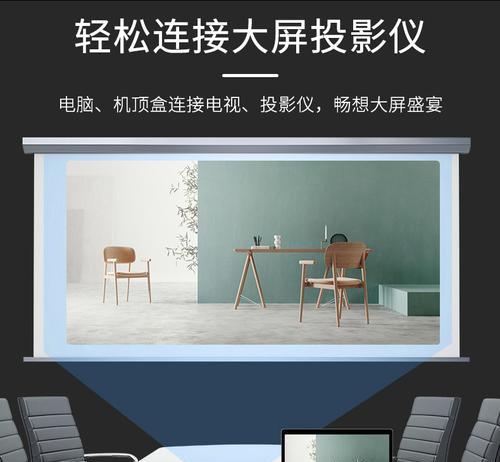
详细连接步骤
步骤1:检查接口
确保您的台式电脑和投影仪上都有相应的接口。常见的视频接口包括HDMI、VGA和DVI。音频接口可能是3.5mm音频插孔、RCA或光纤接口。
步骤2:连接视频线
1.选择合适的视频线缆:根据您设备的接口,选择合适的线缆。如果您的台式机有HDMI输出而投影仪也有HDMI输入,则选择HDMI线。
2.连接线缆:将视频线缆的一端插入台式电脑的视频输出端口,另一端插入投影仪的对应输入端口。
3.开启设备:确保台式电脑和投影仪都已开启。
步骤3:设置显示模式
在大多数情况下,投影仪会在连接视频线后自动检测信号并显示画面。如果投影仪没有自动检测到信号,请尝试以下步骤:
1.按投影仪遥控器或面板上的信号源按键,选择正确的视频输入源(如HDMI1、HDMI2等)。
2.在台式电脑上,按Windows键+P,在弹出的显示设置菜单中选择“复制”或“扩展”模式。对于Mac用户,使用系统偏好设置中的显示器选项。
步骤4:音频连接(如果需要)
如果需要投影仪输出音频,您可能需要额外的音频线缆:
1.连接音频线:将音频线的一端插入台式电脑的音频输出端口,另一端插入投影仪或外接音频系统的相应输入端口。
2.调整音频设置:在台式电脑上调整声音输出设备,确保音频输出到正确的设备。
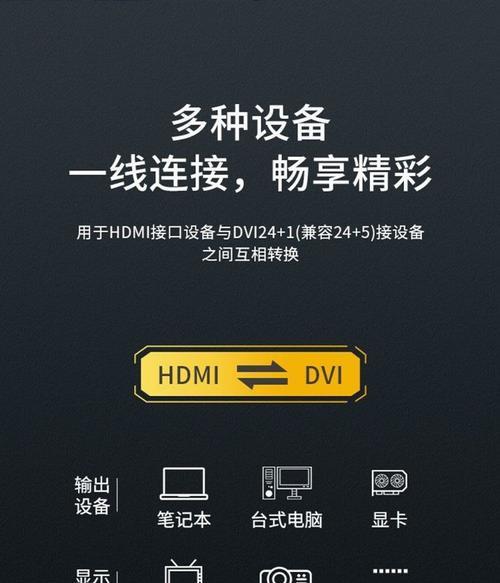
常见问题解答
问:如果我的台式电脑和投影仪都没有HDMI接口怎么办?
答:如果您的台式电脑和投影仪都没有HDMI接口,您可以考虑购买适配器将HDMI信号转换为VGA或其他可用接口。请确保适配器兼容您的设备并选择合适的方向连接。
问:投影仪显示“无信号”是什么原因?
答:“无信号”问题可能由多种原因引起,包括未正确连接线缆、投影仪未选择正确的输入源或电脑没有输出信号。请按照上述步骤检查所有连接,并确认电脑的显示设置正确。

进阶技巧
双屏显示设置:台式电脑支持双屏显示时,您可以在电脑上进行设置以在投影仪和电脑显示器上显示不同的内容。
分辨率调整:为了获得最佳显示效果,建议在电脑的显示设置中调整分辨率为投影仪支持的最佳分辨率。
通过本文的介绍,您应该能够了解如何将台式电脑连接到投影仪,并解决连接过程中可能遇到的问题。连接过程并不复杂,关键在于正确匹配接口并设置显示模式。如果有任何疑问或遇到问题,请仔细检查每一步骤和设备设置。投影仪与台式电脑的结合使用可以极大地扩展您的工作和娱乐体验。
版权声明:本文内容由互联网用户自发贡献,该文观点仅代表作者本人。本站仅提供信息存储空间服务,不拥有所有权,不承担相关法律责任。如发现本站有涉嫌抄袭侵权/违法违规的内容, 请发送邮件至 3561739510@qq.com 举报,一经查实,本站将立刻删除。

